Quantum GIS project. Docente Giuseppe Modica A.A
|
|
|
- Valerio Mariotti
- 4 anni fa
- Visualizzazioni
Transcript
1 I software GIS open source Quantum GIS project Docente Giuseppe Modica tel A.A. 0-0 Note preliminari Questa dispensa sull utilizzo di Quantum GIS fa riferimento ad un ambiente di lavoro in Windows per cui occorre considerare le differenze con ambienti di lavoro Linux e MACOS, peraltro chiaramente evidenziate nelle guide e nei documenti ufficiali a cui si è fatto riferimento per la preparazione di questi materiali. Ho fatto altresì riferimento ad altri documenti liberamente scaricabili in rete; nell ottica di una condivisione e di una diffusione del software libero, anche il presente materiale è organizzato al fine di essere liberamente scaricato. Errori, omissioni ed imprecisioni sono inevitabili: chiedo quindi a chiunque li individui di segnalarmeli al fine di correggere la presente versione. Link di riferimento
2 Quantum GIS (QGIS), nato nel maggio 00, è un progetto ufficiale della Open Source Geospatial Foundation (OSGeo), una piattaforma che supporta lo sviluppo di software geospaziale open source e ne promuove la diffusione; Open Source Geospatial Foundation... QGIS è distribuito come licenza GPL (GNU General Public License) e questo significa che ne è consentita la libera copia, la modifica e la ridistribuzione del programma; Il software, i manuali e linee-guida e i codici sorgenti per gli sviluppatori sono scaricabili liberamente dal sito QGIS lavora in ambiente Linux, Unix, Mac OSX, e Windows e supporta dati vector, raster, e database; Al momento, l ultima versione è la.7. 'Wroclaw (dal nome di una città Polacca dove si è tenuta la conferenza QGIS a novembre 00). Sono previste ulteriori «minor releases» ma non ulteriori versioni.x considerato che è già in fase avanzata il lavoro per la versione.0. 4
3 in ambiente Windows Dal sito è possibile scaricare direttamente l eseguibile di QGIS ovvero l installer OSGeo4W che però necessità di un collegamento alla rete per scaricare i pacchetti software che si desidera installare (almeno in un primo momento; in seguito, se si è scaricato il tutto in una cartella locale, le successive modifiche possono essere condotte in locale. È il metodo più flessibile che consente di personalizzare l installazione e di installare software aggiuntivi rispetto a QGIS ma che necessita di una conoscenza più approfondita del sistema già in fase di installazione e soprattutto in termini di gestione delle varie estensioni e risorse aggiuntive. È molto interessante la possibilità di integrare GRASS e le librerie necessarie. Installazione semplificata con l eseguibile di QGIS (Standalone Installer) 5 Installazione con l installer OSGeo4W udig GDAL OpenEV GRASS GIS (User-friendly Desktop Internet Gis) Geospatial Data Abstraction Library ( ( 6
4 7 L interfaccia di QGIS è divisa in sei aree:. Barra dei Menu. Barra degli Strumenti. TOC (tavola dei contenuti) 4. Panoramica 5. Vista Mappa 6. Barra di Stato Barra dei menu Barre degli strumenti Table Of Contents (TOC) Panoramica di visualizzazione Barra di stato Area di visualizzazione della mappa 8 4
5 Grazie al comando Salva come immagine QGIS permette di salvare la vista mappa come immagine in formato *tif, *.png o *.jpg, ecc.: insieme all immagine viene salvato anche un file di georeferenziazione (world file) con estensione rispettivamente *. tifw, *.pngw o *.jpgw. L opzione Nuova composizione di stampa apre una finestra di dialogo dove è possibile impaginare e stampare la vista mappa. 9 Questa barra dei menu include la gran parte degli strumenti di modifica (di base e avanzata) dei dati vettoriali. È il caso anzitutto di precisare che in QGIS, al fine di evitare modifiche involontarie, i dati sono caricati in modalità di sola lettura. Significa che, al pari di altri software GIS, la modifica di dati esistenti richiederà di attivare una cosiddetta sessione di editing. Questa può essere avviata tramite l apposito comando Quando si è in una sessione di modifica e/o di editing dei dati sarebbe buona norma seguire regolari operazioni di salvataggio; ciò anche al fine di verificare se le operazioni effettuate sono coerenti e quindi accettate dalla fonte dei dati. Parimenti, prima di effettuare modifiche, fare un backup dei dati. 0 5
6 Barra dei menu Visualizza Questa barra dei menu è interessante per le sue funzionalità di gestione della visualizzazione degli elementi presenti in mappa. Allo stesso modo, molto utile sono i sottomenu:. Seleziona ;. Misura. Pannelli 4. Barre degli strumenti 4 4 Barra dei menu Layer Questa barra dei menu è una proprie di un software GIS. In questa sezione è possibile aggiungere i vari tipi di layer (sia vettoriali sia raster) gestibili con QGIS. Questa sezione permette anzitutto la gestione del database associato al file vettoriale (tabella degli attributi) e delle operazioni di modifiche dello stesso o delle geometrie. È possibile gestire le operazioni di salvataggio delle modifiche effettuate, l eliminazione di un layer (dalla mappa naturalmente, non è una cancellazione del file!!!), le proprietà di un layer. È infine possibile impostare operazioni di interrogazioni del layer (Query), le impostazioni del Sistema di Riferimento geografico (SR), la gestione delle etichette dei singoli elementi. 6
7 Barra dei menu Impostazioni Barra del menu Plugin Uno dei punti di forza del progetto QGIS è legato al fatto che la sua architettura di base può essere rafforzata (in termini di gestione di tipologie di dati, di operazioni di calcolo, ecc.) per mezzo di comandi o gruppi di comandi (plugin) presenti nel cosiddetto core del sistema e distribuiti con le varie release del programma (scritti in linguaggio C++ o pyton) ovvero progettati esternamente (questi sono scritti solo in linguaggio pyton) e scaricabili attraverso l apposito installatore (). I singoli plugin scaricati e installati possono poi essere abilitati alla bisogna grazie al Gestore QGIS Plugin (). Sono attualmente presenti circa 0 plugin distribuiti tramite archivi. 4 7
8 Barra dei menu Raster Attivando il Plugin GdalTools, si attiva tutto l insieme di comandi che questa libreria consente di gestire. 5 Barra dei menu Vettore Questa barra dei menu è presente solo dopo aver attivato il plugin ftools. In questa barra sono contenuti gli strumenti di Geoprocessing di base, e di uso più comune, per la gestione dei dati vettoriali. Il sottomenu Strumenti di Geometria contiene algoritmi per utenti più esperti accanto ad alcuni di uso più comune come la trasformazione di un file da poligonale a lineare (e viceversa). 6 8
9 Come altri software GIS (ad es. ArcGIS della Esri, Idrisi della Clarklabs, ecc.), e a differenza di altre tipologie di software tra cui quelli CAD, il salvataggio di un file di progetto in QGIS (*.qgs) riguarda i seguenti elementi: elenco delle carte (layer) richiamate; modalità di visualizzazione (colore, raggruppamento in classi, trasparenze, ecc.); layout di stampa; Proiezione geografica utilizzata ed ultima estensione della vista. In altri termini, il file *.qgs non contiene i file cartografici ma soltanto il riferimento al percorso dove questi sono stati memorizzati. Il file di progetto è salvato in formato XML, significa allora che conoscendo questo linguaggio è possibile apportarvi modifiche con qualsiasi editor (ovviamente è un opzione utile per utenti esperti). All avvio di QGIS, le unità di mappa predefinite sono espresse in gradi, quindi secondo un sistema di coordinate geografiche (φ e λ) e non piane. 7 Alcuni passaggi iniziali possono rivelarsi molto utili nella gestione complessiva del progetto. Tra questi, al di la di alcune impostazioni generali presenti nella prima finestra all apertura, tra cui il nome del progetto stesso, è di fondamentale importanza il secondo sottomenu Sistema di Riferimento (SR) da qui è possibile l impostazione del sistema geografico di riferimento. Al fine di velocizzarne la ricerca, nella figura a lato sono indicati i SR di uso comune per l Italia con i relativi ID utilizzati da QGIS. 8 9
10 Sotto sono riportati i metadati salvati da QGIS nell apposito file (*.qpj). A quale SR (Sistemi di Riferimento) appartiene ciascuno di essi? PROJCS["UTM Zone, Northern Hemisphere",GEOGCS["WGS 84",DATUM["WGS_984",SPHEROID["WGS 84",6787, ,AUTHORITY["EPSG","700"]],TOWGS84[0,0,0,0,0,0,0],AUTHORITY["EPSG","66"]],P RIMEM["Greenwich",0,AUTHORITY["EPSG","890"]],UNIT["degree", ,AUTHORITY["EPSG","90 8"]],AUTHORITY["EPSG","46"]],PROJECTION["Transverse_Mercator"],PARAMETER["latitude_of_origin",0],PARAM ETER["central_meridian",5],PARAMETER["scale_factor",0.9996],PARAMETER["false_easting",500000],PARAMETE R["false_northing",0],UNIT["Meter",]] PROJCS["unnamed",GEOGCS["International 909 (Hayford)",DATUM["unknown",SPHEROID["intl",67888,97],TOWGS84[-04.,-49.,-9.9,0.97,-.97,0.74,-.68]],PRIMEM["Greenwich",0],UNIT["degree", ]],PROJECTION["Transverse_Mercator"],PARA METER["latitude_of_origin",0],PARAMETER["central_meridian",5],PARAMETER["scale_factor",0.9996],PARAMETE R["false_easting",50000],PARAMETER["false_northing",0],UNIT["Meter",]] PROJCS["UTM Zone, Northern Hemisphere",GEOGCS["International 909 (Hayford)",DATUM["unknown",SPHEROID["intl",67888,97],TOWGS84[-87,-98,-,0,0,0,0]],PRIMEM["Greenwich",0],UNIT["degree", ]],PROJECTION["Transverse_Mercator"],P ARAMETER["latitude_of_origin",0],PARAMETER["central_meridian",5],PARAMETER["scale_factor",0.9996],PARAM ETER["false_easting",500000],PARAMETER["false_northing",0],UNIT["Meter",]] 9 La gestione dei dati vettoriali QGIS usa la libreria OGR (OGR Simple Features Library) per leggere e scrivere i files in formato vettoriale. La OGR è parte della libreria GDAL (Geospatial Data Abstraction Library). Allo stato attuale, tale libreria supporta circa 60 formati diversi di dati vettoriali. Tra questi, si menzionano quelli di uso più comune nella realtà italiana: AutoCAD DXF; ESRI Shapefile; Arc/Info.E00 (ASCII) Coverage; MapInfo File (sia nativo MapInfo TAB sia di interscambio MapInfo MIF); KML; GRASS; La lista completa dei file supportati è alla seguente pagina In QGIS, il formato di file vettoriale predefinito è il formato shape (*.shp) della Esri. 0 0
11 Aggiunta di un vettore, le specifiche del formato *.shp I formati dei file della ESRI: lo shapefile (*.shp) Modello ibrido: file per la memorizzazione delle entità geografiche + db relazionale per i dati relativi alle varie entità geografiche Possono rappresentare diverse primitive geometriche: punti, linee, poligoni Descrizione parziale della topologia Conserva in un unico insieme di dati la geometria e gli attributi di un entità spaziale (punto, linea o superficie) Adotta un modello vettoriale per le entità geografiche Supporta entità geografiche d (comprese misure intermedie su percorsi, M values) e d (Z values) Aggiunta di un vettore, le specifiche del formato *.shp I formati dei file della ESRI: lo shapefile (*.shp) Si tratta di un insieme di file; di questi, sono essenziali: *.shp il file che conserva le geometrie; *.shx il file che conserva l'indice delle geometrie; *.dbf il database degli attributi in formato DBase Degli altri file opzionali, sono significativi: *.prj conserva l'informazione sul sistema di coordinate; (normalmente QGIS legge il file *prj; se non lo legge occorre ridefinirlo. Quando si crea o si esporta un file shape, QGIS crea sia il formato Esri *.prj sia il suo formato *.qpj). *.shp.xml è il metadato dello shapefile; A volte QGIS non riesce a leggere le informazioni di proiezione del file *.prj per il motivo che in esso i parametri non sono scritti in modo completo. Occorre in tal caso impostare l SR manualmente in QGIS.
12 Aggiunta di un vettore. Click con il pulsante sx sull icona Aggiungi vettore nella barra degli strumenti, raggiungibile anche dalla barra dei menu Layer ;. Nella finestra di dialogo che si apre, selezionare la tipologia di dato che si vuole aggiungere e quindi la cartella che lo contiene; click su open. Nella finestra di dialogo Apre un vettore supportato da OGR selezionare il file o i files che si vogliono caricare e quindi click su Apri (per selezioni multiple tenere premuti Shift o Ctrl. Analisi e visualizzazione dei dati vettoriali Interrogare la tabella degli attributi. Click con il pulsante dx sul nome del file oppure click con il pulsante sx sulla barra dei menu Layer. Nella finestra di dialogo che si apre, selezionare Apri tabella attributi oppure utilizzare il comando presente nella barra degli strumenti Attributi 4
13 Analisi e visualizzazione dei dati vettoriali Interrogare la tabella degli attributi 5 Analisi e visualizzazione dei dati vettoriali vestire i dati vettoriali. Apertura della finestra Proprietà. Click con il pulsante dx selezionare opzione Proprietà ovvero doppio click con il pulsante sx sul nome del file (questa finestra, a partire da QGIS.7 è cambiata nella grafica rispetto alle versioni precedenti);. Selezionare le sottofinestre in relazione alla personalizzazione che si vuole effettuare. Sottofinestra Stile simbolo singolo, per categorie, con graduazione di colore o secondo regole dell utente;. Si può per esempio classificare il file comuni secondo classi di superficie territoriale ottenendo le cossiddette Cloropleth maps. 6
14 Analisi e visualizzazione dei dati vettoriali Creare scale di colori personalizzate 4. Nella finestra Proprietà layer. Sottofinestra Stile selezionare Graduato ;. Nella sezione Scala di colori selezionare nuova scala di colori ;. Si apre la finestra Tipo di scala di col.. selezionare ColorBrewer. 4. Nella finestra Scala ColorBrewer selezionare le opzioni di Nome schema e di numero di Colori he permette di definire il numero di classi di colori e quindi di tipologie che si vogliono mappare; 5. Infine, selezionare il nome che si vuole assegnare alla nuova scala colori definita. 5 7 Analisi e visualizzazione dei dati vettoriali 6 Creare scale di colori personalizzate Indicare il nome per la scala di colori personalizzata; 7. Questa comparirà in automatico nella sottofinestra Stile; 8. Scegliere il numero di classi in cui suddividere il layer; 9. Scegliere il metodo di classificazione tra quelli previsti da QGIS; 0. Click su classificazione ;. Compariranno le classi previste secondo la metodologia indicata e con i colori della scala prescelta, in questo caso quella personalizzata (n.b.: in ogni caso gli intervalli di classe possono essere modificati manualmente);. Clik su ok (o su apply ) e il layer sarà visualizzato secondo la nuova mappa di colori. 8 4
15 Analisi e visualizzazione dei dati vettoriali Aggiungere le etichette sulla mappa 4. Spuntare la casella Mostra etichette ;. Selezionare il campo del database associato contenente le etichette da visualizzare;. Scegliere la dimensione, il font, il colore, la rotazione del carattere e l eventuale presenza di etichette multilinea; 4. Definire il posizionamento delle etichette; 5. Scegliere se si vuole creare uno sfondo, un contorno delle etichette per farle risaltare meglio nella mappa finale; 6. Definire eventuali distanze dalle etichette delle linee di contorno. 7. Click su Apply e/o su OK Analisi e visualizzazione dei dati vettoriali Gestire la proprietà dei campi 4. Nella Tab Campi è possibile la modifica del database associato al layer; alcune di queste modifiche sono comuni a quelle gestite attaverso la finestra dialogo della Tabella degli attributi;. A parte poter visualizzare le caratteristiche di struttura della tabella in questione, può diventare interessante la gestione dei Widget per la modifica.. Cliccando sul pulsante specifico di un campo si apre la relativa finestra di dialogo; di default l impostazione è su modifica valore. L utente ha cioè i permessi per modificare a suo piacimento i valori di questo campo; 4. Vi sono molte altre opzioni; tra queste l opzione immutabile che potrebbe essere assai utile se si considera un attributo immodificabile. Si pensi ad esempio al Codice ISTAT di un comune. È un attributo univoco ed ufficiale. Anzi renderlo in sola lettura evita modifiche non volute. 0 5
16 Analisi e visualizzazione dei dati vettoriali Gestire le proprietà generali 4 5 La scheda Generale permette di modificare:. Il nome visualizzato;. Il campo visualizzato con il comando di visualizzazione (identificatore). Creare un indice spaziale del file vettoriale (solo per i formati supportati da OGR e PostGIS). Gli indici spaziali, che in QGIS hanno estensione *.qix, servono a migliorare le prestazioni di disegno di uno shapefile (zoom e spostamento in particolare); 4. Visualizzare, specificare ovvero modificare il Sistema di riferimento (SR); 5. Impostare le opzioni di visualizzazione in funzione della scala. Analisi e visualizzazione dei dati vettoriali Scheda Metadati La scheda Metadati contiene diverse informazioni relative a tre aspetti generali: Generale: tipo, la localizzazione, il numero ed il tipo di elementi, le possibilità di modifica. Estensione: fornisce informazioni sull estensione territoriale dei dati; Sistema di Riferimento Spaziale del layer: fornisce informazioni sul SR. Fino alla presente versione di QGIS al momento rilasciata, la scheda Metadati non è editabile 6
17 A Selezione per attributi (Selection by attribute) singola Analisi e visualizzazione dei dati vettoriali Selezione dalla tabella degli attributi SELEZIONE OGGETTI CON SUPERFICIE > = 0000 ha. Selezionare il file click con pulsante dx sul nome del file Apri tabella attributi. Nella finestra Apri tabella attributi selezionare Ricerca avanzata ;. Si apre la finestra di dialogo Costruttore query di ricerca ; nella sezione Campi selezionare superficie e nella sezione clausola SQL scrivere la condizione; nel nostro caso, vogliamo selezionare tutte i poligoni con superficie 0000 ha. Scriveremo, quindi >= 0000 (attenzione, senza virgolette). Conoscendo la sintassi SQL, si può direttamente scrivere la condizione di query in questo spazio. 4. Test per verificare che la stringa sia scritta correttamente o OK. 4 Selezione per attributi (Selection by attribute) singola A Analisi e visualizzazione dei dati vettoriali Selezione dalla tabella degli attributi 6 5 SELEZIONE OGGETTI CON SUPERFICIE > = 0000 ha 5. Selezionare il file click con pulsante dx sul nome del file Salva selezione con nome ; ciò permette di salvare le features selezionate in un file indipendente; 6. È naturalmente possibile deselezionare gli elementi con il pulsante apposito; 4 7
18 A Selezione per attributi (Selection by attribute) singola Analisi e visualizzazione dei dati vettoriali Selezione dal menu contestuale del file Differenze con il metodo di prima? SELEZIONE OGGETTI CON SUPERFICIE > = 0000 ha. Selezionare il file click con pulsante dx sul nome del file Query. Si apre la finestra di dialogo Costruttore query di ricerca ; nella sezione Campi selezionare superficie e nella sezione clausola SQL scrivere la condizione; nel nostro caso, vogliamo selezionare tutte i poligoni con superficie 0000 ha. Scriveremo, quindi >= 0000 (attenzione, senza virgolette). Conoscendo la sintassi SQL, si può direttamente scrivere la condizione di query in questo spazio.. Test per verificare che la stringa sia scritta correttamente o OK. 4. Sull area di visualizzazione della mappa vengono visualizzate le features in precedenza selezionate. 5 B Selezione per attributi (Selection by attribute) multipla Analisi e visualizzazione dei dati vettoriali Selezione dalla tabella degli attributi SELEZIONE OGGETTI CHE APPARTENGONO ALLA CLASSE CORINE E CON SUPERFICIE 50 ha. Selezionare il file click con pulsante dx sul nome del file Apri tabella attributi. Nella finestra Tabella attributi selezionare Ricerca avanzata ;. Si apre la finestra di dialogo Costruttore query di ricerca ; nella sezione Campi selezionare superficie e nella sezione clausola SQL scrivere la condizione; nel nostro caso, vogliamo selezionare tutte i poligoni con superficie 50 ha appartenenti alla classe CLC06. Scriveremo, quindi >= 0000 (attenzione, senza virgolette). Conoscendo la sintassi SQL, si può direttamente scrivere la condizione di query in questo spazio. 4. Test per verificare che la stringa sia scritta correttamente o OK. 6 8
Operazioni di base con i dati vettoriali
 13 Aprile 2016 Operazioni di base con i dati vettoriali Mauro G. Università di Trieste Dipartimento di Studi Umanistici Creare una mappa con dati vettoriali QGis gestisce numerosi formati vettoriali e
13 Aprile 2016 Operazioni di base con i dati vettoriali Mauro G. Università di Trieste Dipartimento di Studi Umanistici Creare una mappa con dati vettoriali QGis gestisce numerosi formati vettoriali e
QGIS 2 - Introduzione. Marco Negretti
 QGIS 2 - Introduzione marco.negretti@polimi.it 20/11/2014 indice Presentazione Un progetto di QGIS Aggiungere e navigare i dati (layer) Vettoriali stili, attributi, interrogazioni, etichette csv Raster
QGIS 2 - Introduzione marco.negretti@polimi.it 20/11/2014 indice Presentazione Un progetto di QGIS Aggiungere e navigare i dati (layer) Vettoriali stili, attributi, interrogazioni, etichette csv Raster
ARCGIS System. I software GIS. MODULO: Metodologie Informatiche per il comparto agricolo e forestale (2 CFU)
 I software GIS ARCGIS System dott. Giuseppe Modica MODULO: Metodologie Informatiche per il comparto agricolo e forestale (2 CFU) Tel/fax +39 0965 801274 giuseppe.modica@unirc.it A.A. 2009-2010 1 1 ArcGIS
I software GIS ARCGIS System dott. Giuseppe Modica MODULO: Metodologie Informatiche per il comparto agricolo e forestale (2 CFU) Tel/fax +39 0965 801274 giuseppe.modica@unirc.it A.A. 2009-2010 1 1 ArcGIS
QGIS 2 introduzione, strumenti di analisi e editing della cartografia
 Master I livello POLIS Making: Strumenti di gestione per la qualità del vivere V Edizione QGIS 2 introduzione, strumenti di analisi e editing della cartografia - Politecnico di Milano, Polo Territoriale
Master I livello POLIS Making: Strumenti di gestione per la qualità del vivere V Edizione QGIS 2 introduzione, strumenti di analisi e editing della cartografia - Politecnico di Milano, Polo Territoriale
QGIS CORSO PRATICO. QGIS è un Sistema di Informazione Geografica Open Source e quindi a uso libero.
 QGIS CORSO PRATICO QGIS è un Sistema di Informazione Geografica Open Source e quindi a uso libero. Funziona su Linux, Unix, Mac OSX, Windows e Android e supporta numerosi formati vettoriali, raster e database.
QGIS CORSO PRATICO QGIS è un Sistema di Informazione Geografica Open Source e quindi a uso libero. Funziona su Linux, Unix, Mac OSX, Windows e Android e supporta numerosi formati vettoriali, raster e database.
QGIS 2 - Introduzione. Marco Negretti
 QGIS 2 - Introduzione marco.negretti@polimi.it 02/11/2015 indice Presentazione Un progetto di QGIS Aggiungere e navigare i dati (layer) Vettoriali stili, attributi, interrogazioni, etichette csv Raster
QGIS 2 - Introduzione marco.negretti@polimi.it 02/11/2015 indice Presentazione Un progetto di QGIS Aggiungere e navigare i dati (layer) Vettoriali stili, attributi, interrogazioni, etichette csv Raster
Sistemi informativi territoriali
 Sistemi informativi territoriali Introduzione a Qgis Analisi del territorio e degli insediamenti università degli studi di Firenze _ dipartimento di architettura ABC http://www.qgis.org ABC http://www.qgis.org
Sistemi informativi territoriali Introduzione a Qgis Analisi del territorio e degli insediamenti università degli studi di Firenze _ dipartimento di architettura ABC http://www.qgis.org ABC http://www.qgis.org
Geografia del turismo
 Geografia del turismo Cenni di cartografia tematica in ambito GIS Mauro Giovanni DiSU Univ. Trieste Software GIS Open source Grass GIS Quantum GIS gvsig Saga GIS Kosmo Opticks. GIS Proprietari ArcGIS MapInfo
Geografia del turismo Cenni di cartografia tematica in ambito GIS Mauro Giovanni DiSU Univ. Trieste Software GIS Open source Grass GIS Quantum GIS gvsig Saga GIS Kosmo Opticks. GIS Proprietari ArcGIS MapInfo
Introduzione a Quantum GIS (QGIS) - passaggio dal software ArcView 3.x a software GIS OpenSource
 Introduzione a Quantum GIS (QGIS) - passaggio dal software ArcView 3.x a software GIS OpenSource Introduzione a QGis Forestello Luca - Niccoli Tommaso - Sistema Informativo Ambientale AT01 http://webgis.arpa.piemonte.it
Introduzione a Quantum GIS (QGIS) - passaggio dal software ArcView 3.x a software GIS OpenSource Introduzione a QGis Forestello Luca - Niccoli Tommaso - Sistema Informativo Ambientale AT01 http://webgis.arpa.piemonte.it
PLUGIN QGIS E EDITING
 PLUGIN QGIS E EDITING 18-20-25 Febbraio 2019 Ing. Daniele Passoni Ing. Valentina Nova CHE COSA SONO I PUGIN? Il plugin in campo informatico è un programma non autonomo che interagisce con un altro programma
PLUGIN QGIS E EDITING 18-20-25 Febbraio 2019 Ing. Daniele Passoni Ing. Valentina Nova CHE COSA SONO I PUGIN? Il plugin in campo informatico è un programma non autonomo che interagisce con un altro programma
INDICE. Gestione mappe vettoriali e raster. Importare un layer WMS. Utilizzo dei plugin. Esercizio 1: analisi di rete. Esercizio 2: OSM.
 INDICE Gestione mappe vettoriali e raster Importare un layer WMS Utilizzo dei plugin Esercizio 1: analisi di rete Esercizio 2: OSM Stampe GESTIONE MAPPE VETTORIALI E RASTER GESTIONE MAPPE VETTORIALI E
INDICE Gestione mappe vettoriali e raster Importare un layer WMS Utilizzo dei plugin Esercizio 1: analisi di rete Esercizio 2: OSM Stampe GESTIONE MAPPE VETTORIALI E RASTER GESTIONE MAPPE VETTORIALI E
Corso di Formazione su QGIS Autorità di bacino del fiume Po Parma, giugno QGIS - Introduzione. Marco Negretti
 Corso di Formazione su QGIS Autorità di bacino del fiume Po Parma, 21-22 giugno 2011 QGIS - Introduzione marco.negretti@polimi.it Indice 2 L'interfaccia Un "progetto" di QGIS Concetti di base Visualizzazione
Corso di Formazione su QGIS Autorità di bacino del fiume Po Parma, 21-22 giugno 2011 QGIS - Introduzione marco.negretti@polimi.it Indice 2 L'interfaccia Un "progetto" di QGIS Concetti di base Visualizzazione
I software GIS open source. Quantum GIS project. Docente Giuseppe Modica. tel +39 0965 801274 giuseppe.modica@unirc.it
 I software GIS open source Quantum GIS project Docente Giuseppe Modica tel +39 0965 80274 giuseppe.modica@unirc.it A.A. 20-202 Note preliminari Questa dispensa sull utilizzo di Quantum GIS fa riferimento
I software GIS open source Quantum GIS project Docente Giuseppe Modica tel +39 0965 80274 giuseppe.modica@unirc.it A.A. 20-202 Note preliminari Questa dispensa sull utilizzo di Quantum GIS fa riferimento
Dott.ssa M. Costantini
 Dott.ssa M. Costantini 1 QuantumGIS (QGIS) è un software Open Source che permette di visualizzare, interrogare, editare carte, creare stampe ed effettuare semplici analisi spaziali. QGIS usato come interfaccia
Dott.ssa M. Costantini 1 QuantumGIS (QGIS) è un software Open Source che permette di visualizzare, interrogare, editare carte, creare stampe ed effettuare semplici analisi spaziali. QGIS usato come interfaccia
Introduzione a Quantum GIS (QGIS) - passaggio dal software ArcView 3.x a software GIS OpenSource
 Introduzione a Quantum GIS (QGIS) - passaggio dal software ArcView 3.x a software GIS OpenSource Forestello Luca - Niccoli Tommaso - Sistema Informativo Ambientale AT01 http://webgis.arpa.piemonte.it e-mail:
Introduzione a Quantum GIS (QGIS) - passaggio dal software ArcView 3.x a software GIS OpenSource Forestello Luca - Niccoli Tommaso - Sistema Informativo Ambientale AT01 http://webgis.arpa.piemonte.it e-mail:
GUIDA ALL ACCESSO DEI SERVIZI WEB MEDIANTE QUANTUM GIS
 GUIDA ALL ACCESSO DEI SERVIZI WEB MEDIANTE Titolo Autore Oggetto Argomenti Guida all accesso dei Servizi Web mediante l utilizzo del software Quantum GIS Ministero dell Ambiente e della Tutela del Territorio
GUIDA ALL ACCESSO DEI SERVIZI WEB MEDIANTE Titolo Autore Oggetto Argomenti Guida all accesso dei Servizi Web mediante l utilizzo del software Quantum GIS Ministero dell Ambiente e della Tutela del Territorio
INDICE. Gestione mappe vettoriali e raster. Importare un layer WMS. Utilizzo dei plugin. Esercizio 1: analisi di rete. Esercizio 2: OSM.
 INDICE Gestione mappe vettoriali e raster Importare un layer WMS Utilizzo dei plugin Esercizio 1: analisi di rete Esercizio 2: OSM Stampe GESTIONE MAPPE VETTORIALI E RASTER GESTIONE MAPPE VETTORIALI E
INDICE Gestione mappe vettoriali e raster Importare un layer WMS Utilizzo dei plugin Esercizio 1: analisi di rete Esercizio 2: OSM Stampe GESTIONE MAPPE VETTORIALI E RASTER GESTIONE MAPPE VETTORIALI E
Dott.ssa M. Costantini
 Dott.ssa M. Costantini 1 QuantumGIS (QGIS) è un software Open Source che permette di visualizzare, interrogare, editare carte, creare stampe ed effettuare semplici analisi spaziali. QGIS usato come interfaccia
Dott.ssa M. Costantini 1 QuantumGIS (QGIS) è un software Open Source che permette di visualizzare, interrogare, editare carte, creare stampe ed effettuare semplici analisi spaziali. QGIS usato come interfaccia
Il sistema ArcGis si compone di tre moduli fondamentali, parzialmente integrati in un unica interfaccia
 ArcCatalog La struttura di ESRI ArcGis Il sistema ArcGis si compone di tre moduli fondamentali, parzialmente integrati in un unica interfaccia ArcCatalog, per la gestione e la previsualizzazione dei dati
ArcCatalog La struttura di ESRI ArcGis Il sistema ArcGis si compone di tre moduli fondamentali, parzialmente integrati in un unica interfaccia ArcCatalog, per la gestione e la previsualizzazione dei dati
Gestione dei dati vettoriali Query dei dati
 Gestione dei dati vettoriali Query dei dati Mauro G. Università di Trieste Dipartimento di Studi Umanistici Visualizzare le proprietà dei layer vettoriali Percorso: Layer -> Proprietà Oppure Menù contestuale
Gestione dei dati vettoriali Query dei dati Mauro G. Università di Trieste Dipartimento di Studi Umanistici Visualizzare le proprietà dei layer vettoriali Percorso: Layer -> Proprietà Oppure Menù contestuale
L'INTERFACCIA Barra del menù Barra degli strumenti (icone): Legenda Mappa panoramica Area di visualizzazione Barra di stato
 QuantumGIS (QGIS) è un software Open Source che permette di visualizzare, interrogare, editare carte, creare stampe ed effettuare semplici analisi spaziali. QGIS usato come interfaccia del più potente
QuantumGIS (QGIS) è un software Open Source che permette di visualizzare, interrogare, editare carte, creare stampe ed effettuare semplici analisi spaziali. QGIS usato come interfaccia del più potente
ArcGIS - ArcView introduzione
 ArcGIS - ArcView introduzione Marco Negretti Politecnico di Milano Polo Regionale di Como e-mail: marco.negretti@polimi.it http://geomatica.como.polimi.it 05/11/08 - v 3.0 Premessa: i formati di memorizzazione
ArcGIS - ArcView introduzione Marco Negretti Politecnico di Milano Polo Regionale di Como e-mail: marco.negretti@polimi.it http://geomatica.como.polimi.it 05/11/08 - v 3.0 Premessa: i formati di memorizzazione
Corso di Formazione di base avanzato. Giuseppe Cosentino LAYER
 LAYER Pannelli di QGIS per la visualizzazione e le proprietà dei livelli informativi La tabella dei contenuti di QGIS (Pannello dei livelli informativi) Crea gruppo di layers Elimina Apre gli stili Espandi
LAYER Pannelli di QGIS per la visualizzazione e le proprietà dei livelli informativi La tabella dei contenuti di QGIS (Pannello dei livelli informativi) Crea gruppo di layers Elimina Apre gli stili Espandi
ArcGIS - ArcView introduzione
 ArcGIS - ArcView introduzione Marco Negretti Politecnico di Milano Polo Regionale di Como e-mail: marco.negretti@polimi.it http://geomatica.como.polimi.it 29/06/06 - v 2.1 Il sistema ArcGIS Sistema modulare
ArcGIS - ArcView introduzione Marco Negretti Politecnico di Milano Polo Regionale di Como e-mail: marco.negretti@polimi.it http://geomatica.como.polimi.it 29/06/06 - v 2.1 Il sistema ArcGIS Sistema modulare
Per qualunque informazione, curiosità o aiuto potete scrivere a
 Cos è il GEOPORTALE Il Geoportale del Comune di Genova, nel rispetto della Direttiva Europea Inspire e nell ambito delle attività legate alla condivisione del patrimonio informativo, permette di visualizzare
Cos è il GEOPORTALE Il Geoportale del Comune di Genova, nel rispetto della Direttiva Europea Inspire e nell ambito delle attività legate alla condivisione del patrimonio informativo, permette di visualizzare
ArcView introduzione
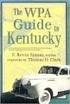 ArcView 8.3 1- introduzione Marco Negretti Politecnico di Milano Polo Regionale di Como e-mail: marco@geomatica.como.polimi.it http://geomatica.como.polimi.it - tel +39.031.332.7524 22/10/04 - v 1.1 Il
ArcView 8.3 1- introduzione Marco Negretti Politecnico di Milano Polo Regionale di Como e-mail: marco@geomatica.como.polimi.it http://geomatica.como.polimi.it - tel +39.031.332.7524 22/10/04 - v 1.1 Il
GEOPORTALE Arpa Piemonte
 GEOPORTALE Arpa Piemonte Sistema Informativo Ambientale Geografico Guida all' accesso ai Map Service WMS con Q-GIS Versione 01 novembre 2011 Redazione Arpa Piemonte - Sistema Informativo Ambientale Geografico
GEOPORTALE Arpa Piemonte Sistema Informativo Ambientale Geografico Guida all' accesso ai Map Service WMS con Q-GIS Versione 01 novembre 2011 Redazione Arpa Piemonte - Sistema Informativo Ambientale Geografico
Software Quantum GIS - lezione 1 Caricare, visualizzare e consultare dati vettoriali
 Software Quantum GIS - lezione 1 Caricare, visualizzare e consultare dati vettoriali 1) Costruire una vista sui dati geografici Quando si lavora con i dati geografici la prima operazione consiste nel caricare
Software Quantum GIS - lezione 1 Caricare, visualizzare e consultare dati vettoriali 1) Costruire una vista sui dati geografici Quando si lavora con i dati geografici la prima operazione consiste nel caricare
Introduzione ai Sistemi Informativi Geografici (GIS): tipologia dei dati. Docente: Mauro Giovanni Università di Trieste
 Introduzione ai Sistemi Informativi Geografici (GIS): tipologia dei dati Docente: Mauro Giovanni Università di Trieste I dati grafici sono una rappresentazione del mondo reale, un modello I dati grafici
Introduzione ai Sistemi Informativi Geografici (GIS): tipologia dei dati Docente: Mauro Giovanni Università di Trieste I dati grafici sono una rappresentazione del mondo reale, un modello I dati grafici
Consulta la mappa di tuo interesse cliccando sull immagine relativa.
 MAPPE TEMATICHE Consulta la mappa di tuo interesse cliccando sull immagine relativa. Se nella pagina non vedi il tematismo che desideri, cercalo inserendo qui parte del nome Altre pagine contenenti tematismi
MAPPE TEMATICHE Consulta la mappa di tuo interesse cliccando sull immagine relativa. Se nella pagina non vedi il tematismo che desideri, cercalo inserendo qui parte del nome Altre pagine contenenti tematismi
Software gvsig Desktop lezione 1 Caricare, visualizzare e consultare dati vettoriali
 Software gvsig Desktop lezione 1 Caricare, visualizzare e consultare dati vettoriali 1) Costruire una vista sui dati geografici Una vista è l area di lavoro per la gestione, visualizzazione, editing e
Software gvsig Desktop lezione 1 Caricare, visualizzare e consultare dati vettoriali 1) Costruire una vista sui dati geografici Una vista è l area di lavoro per la gestione, visualizzazione, editing e
GEOPORTALE Arpa Piemonte Sistema Informativo Ambientale Geografico
 GEOPORTALE Arpa Piemonte Sistema Informativo Ambientale Geografico Guida all'accesso ai Map Service WMS e WMTS con ESRI ArcGIS Versione 01 novembre 2013 Redazione Arpa Piemonte - Sistema Informativo Ambientale
GEOPORTALE Arpa Piemonte Sistema Informativo Ambientale Geografico Guida all'accesso ai Map Service WMS e WMTS con ESRI ArcGIS Versione 01 novembre 2013 Redazione Arpa Piemonte - Sistema Informativo Ambientale
Classificazione: Pubblico Guida all installazione di una nuova versione di DigitalSign tramite Aggiornamento Automatico
 Guida all installazione di una nuova versione di DigitalSign tramite Aggiornamento Automatico Guida all installazione di una nuova versione di DigitalSign tramite Aggiornamento Automatico Pagina 1 di 16
Guida all installazione di una nuova versione di DigitalSign tramite Aggiornamento Automatico Guida all installazione di una nuova versione di DigitalSign tramite Aggiornamento Automatico Pagina 1 di 16
GUIDA UTENTE PRIMA NOTA SEMPLICE
 GUIDA UTENTE PRIMA NOTA SEMPLICE (Vers. 2.3.0) Installazione... 2 Prima esecuzione... 5 Login... 6 Funzionalità... 7 Prima Nota... 8 Registrazione nuovo movimento... 10 Associazione di file all operazione...
GUIDA UTENTE PRIMA NOTA SEMPLICE (Vers. 2.3.0) Installazione... 2 Prima esecuzione... 5 Login... 6 Funzionalità... 7 Prima Nota... 8 Registrazione nuovo movimento... 10 Associazione di file all operazione...
Fonti di dati vettoriali e raster
 Fonti di dati vettoriali e raster Mauro G. Università di Trieste Dipartimento di Studi Umanistici Creare una mappa con dati vettoriali QGis gestisce numerosi formati vettoriali e raster. Il più comune
Fonti di dati vettoriali e raster Mauro G. Università di Trieste Dipartimento di Studi Umanistici Creare una mappa con dati vettoriali QGis gestisce numerosi formati vettoriali e raster. Il più comune
ESERCITAZIONI PROGETTUALI
 UNIVERSITA DEGLI STUDI DELL AQUILA Quantum GIS ESERCITAZIONI PROGETTUALI Lezione del 13/10/2016 Contatti: http://www.planeco.org - http://gis-apr-lab.webnode.it E nato nel 2002; Dal 2004 è un progetto
UNIVERSITA DEGLI STUDI DELL AQUILA Quantum GIS ESERCITAZIONI PROGETTUALI Lezione del 13/10/2016 Contatti: http://www.planeco.org - http://gis-apr-lab.webnode.it E nato nel 2002; Dal 2004 è un progetto
Introduzione ai GIS (QuantumGIS QGIS) A.A Dott.ssa Miriam Noto
 Introduzione ai GIS (QuantumGIS QGIS) A.A. 2018-2019 Dott.ssa Miriam Noto uantum GIS Per avviare QGIS cliccate sull icona QGIS Desktop 3.6.0 with GRASS 7.6.0 presente sul vostro desktop Aprite il progetto
Introduzione ai GIS (QuantumGIS QGIS) A.A. 2018-2019 Dott.ssa Miriam Noto uantum GIS Per avviare QGIS cliccate sull icona QGIS Desktop 3.6.0 with GRASS 7.6.0 presente sul vostro desktop Aprite il progetto
Autodesk Map parte I digitalizzazione e importazione dati
 Autodesk Map parte I digitalizzazione e importazione dati Marco Negretti e-mail: marco.negretti@polimi.it http://geomatica.como.polimi.it V 4.2 16/10/06 I dati in Autodesk Map I dati vengono memorizzati
Autodesk Map parte I digitalizzazione e importazione dati Marco Negretti e-mail: marco.negretti@polimi.it http://geomatica.como.polimi.it V 4.2 16/10/06 I dati in Autodesk Map I dati vengono memorizzati
Le novità di QGIS 3 Cosa cambierà nel più utilizzato software GIS Open Source. Valerio Noti - TerreLogiche srl
 Le novità di QGIS 3 Cosa cambierà nel più utilizzato software GIS Open Source Valerio Noti - TerreLogiche srl, ROMA 18 OTTOBRE 2017 QGIS QGIS è uno dei principali software GIS attualmente disponibili e
Le novità di QGIS 3 Cosa cambierà nel più utilizzato software GIS Open Source Valerio Noti - TerreLogiche srl, ROMA 18 OTTOBRE 2017 QGIS QGIS è uno dei principali software GIS attualmente disponibili e
toponomastica Manuale utente Technical Design S.r.l. Copyright Tutti i diritti riservati.
 toponomastica Manuale utente Pag. 2 Indice 1. Introduzione 4 2. Tutorial 5 2.1. Ricerca di vie, numeri civici e passi carrai 5 2.2. La barra degli strumenti 7 2.3. Inserimento, modifica e gestione della
toponomastica Manuale utente Pag. 2 Indice 1. Introduzione 4 2. Tutorial 5 2.1. Ricerca di vie, numeri civici e passi carrai 5 2.2. La barra degli strumenti 7 2.3. Inserimento, modifica e gestione della
GIS - corso base Corso base sul GIS opensource, i Sistemi Informativi Territoriali e la pianificazione partecipata.
 GIS - corso base Corso base sul GIS opensource, i Sistemi Informativi Territoriali e la pianificazione partecipata. Irene Oppo Responsabile trattamento del dato geografico Nuoro, 10 06 2016 Servizi OWS
GIS - corso base Corso base sul GIS opensource, i Sistemi Informativi Territoriali e la pianificazione partecipata. Irene Oppo Responsabile trattamento del dato geografico Nuoro, 10 06 2016 Servizi OWS
Ministero dell Ambiente e della Tutela del Territorio e del Mare GEOPORTALE NAZIONALE GUIDA ALL USO DEL VISUALIZZATORE CARTOGRAFICO
 Ministero dell Ambiente e della Tutela del Territorio e del Mare GEOPORTALE NAZIONALE GUIDA ALL USO DEL VISUALIZZATORE Titolo Guida all uso del visualizzatore cartografico Autore Oggetto Argomenti Parole
Ministero dell Ambiente e della Tutela del Territorio e del Mare GEOPORTALE NAZIONALE GUIDA ALL USO DEL VISUALIZZATORE Titolo Guida all uso del visualizzatore cartografico Autore Oggetto Argomenti Parole
WEBGIS 1.0. Guida per l utente
 WEBGIS 1.0 Guida per l utente Sommario 1 INTRODUZIONE... 3 2 FUNZIONALITA... 4 2.1 Strumenti WebGIS... 4 2.1.1 Mappa... 5 2.1.2 Inquadramento mappa... 6 2.1.3 Toolbar... 6 2.1.4 Scala... 7 2.1.5 Legenda...
WEBGIS 1.0 Guida per l utente Sommario 1 INTRODUZIONE... 3 2 FUNZIONALITA... 4 2.1 Strumenti WebGIS... 4 2.1.1 Mappa... 5 2.1.2 Inquadramento mappa... 6 2.1.3 Toolbar... 6 2.1.4 Scala... 7 2.1.5 Legenda...
S.C.S. - survey CAD system Tel. 045 / 7971883. Il menu File contiene tutti i comandi predisposti per:
 1 - File Il menu File contiene tutti i comandi predisposti per: - l apertura e salvataggio di disegni nuovi o esistenti nel formato DXF; - il collegamento con altri programmi, in particolare AutoCAD; -
1 - File Il menu File contiene tutti i comandi predisposti per: - l apertura e salvataggio di disegni nuovi o esistenti nel formato DXF; - il collegamento con altri programmi, in particolare AutoCAD; -
PARCO LOMBARDO DELLA VALLE DEL TICINO
 PARCO LOMBARDO DELLA VALLE DEL TICINO U.O. N. 4 TERRITORIO, URBANISTICA E SITI NATURA 2000 Settore Pianificazione, Paesaggio e GIS Sviluppo sostenibile Tutela della biodiversità e dell ambiente, qualità
PARCO LOMBARDO DELLA VALLE DEL TICINO U.O. N. 4 TERRITORIO, URBANISTICA E SITI NATURA 2000 Settore Pianificazione, Paesaggio e GIS Sviluppo sostenibile Tutela della biodiversità e dell ambiente, qualità
in ambiente Quantum Gis Sistema di Informazione Geografica Libero e Open Source
 in ambiente Quantum Gis Sistema di Informazione Geografica Libero e Open Source Scaricare e installare la versione del software 2.18.x adatta al proprio sistema operativo all indirizzo http://www.qgis.org/it/site/
in ambiente Quantum Gis Sistema di Informazione Geografica Libero e Open Source Scaricare e installare la versione del software 2.18.x adatta al proprio sistema operativo all indirizzo http://www.qgis.org/it/site/
INDICE. Il PROGRAMMA... 3 I Moduli... 5 I comandi del documento... 9 TEACHER MAPPE. Bologna Luglio 2017
 MANCA COPERTINA INDICE Il PROGRAMMA... 3 I Moduli... 5 I comandi del documento... 9 I marchi registrati sono proprietà dei rispettivi detentori. Bologna Luglio 2017 TUTTI I DIRITTI SONO RISERVATI 2 IL
MANCA COPERTINA INDICE Il PROGRAMMA... 3 I Moduli... 5 I comandi del documento... 9 I marchi registrati sono proprietà dei rispettivi detentori. Bologna Luglio 2017 TUTTI I DIRITTI SONO RISERVATI 2 IL
GUIDA ALL USO DEL VISUALIZZATORE CARTOGRAFICO CLASSICO
 GUIDA ALL USO DEL VISUALIZZATORE CLASSICO Titolo Guida all uso del visualizzatore cartografico classico Autore Ministero dell Ambiente e della Tutela del Territorio e del Mare - Geoportale Nazionale Oggetto
GUIDA ALL USO DEL VISUALIZZATORE CLASSICO Titolo Guida all uso del visualizzatore cartografico classico Autore Ministero dell Ambiente e della Tutela del Territorio e del Mare - Geoportale Nazionale Oggetto
Sistemi Informativi Territoriali. Sistemi di Elaborazione dell Informazione. Struttura di un SIT. Software Open-Source. gvsig.
 Università degli Studi di Udine Facoltà di Agraria CORSO DI LAUREA IN SCIENZE E TECNOLOGIE DELL AMBIENTE E DEL TERRITORIO Sistemi di Elaborazione dell Informazione Basi di Dati e Sistemi GIS Un Sistema
Università degli Studi di Udine Facoltà di Agraria CORSO DI LAUREA IN SCIENZE E TECNOLOGIE DELL AMBIENTE E DEL TERRITORIO Sistemi di Elaborazione dell Informazione Basi di Dati e Sistemi GIS Un Sistema
Installazione del software CADPAK OEM 2019 per Windows. Sommario
 Installazione del software CADPAK OEM 2019 per Windows Sommario 1 INSTALLAZIONE DEL SOFTWARE... 2 1.1 CADPAK 2019 OEM... 2 1.2 MS-ACCESS DATABASE ENGINE... 2 2 PRIMO AVVIO... 2 2.1 ATTIVAZIONE DELLA LICENZA...
Installazione del software CADPAK OEM 2019 per Windows Sommario 1 INSTALLAZIONE DEL SOFTWARE... 2 1.1 CADPAK 2019 OEM... 2 1.2 MS-ACCESS DATABASE ENGINE... 2 2 PRIMO AVVIO... 2 2.1 ATTIVAZIONE DELLA LICENZA...
GUIDA ALL ACCESSO DEI SERVIZI WEB MEDIANTE ARCGIS DESKTOP
 GUIDA ALL ACCESSO DEI SERVIZI WEB MEDIANTE Titolo Autore Oggetto Argomenti Guida all accesso dei Servizi Web mediante l utilizzo del software ArcGIS Desktop Ministero dell Ambiente e della Tutela del Territorio
GUIDA ALL ACCESSO DEI SERVIZI WEB MEDIANTE Titolo Autore Oggetto Argomenti Guida all accesso dei Servizi Web mediante l utilizzo del software ArcGIS Desktop Ministero dell Ambiente e della Tutela del Territorio
Guida utente per Mac
 Guida utente per Mac Sommario Introduzione... 1 Utilizzo dello strumento Mac Reformatting... 1 Installazione del software... 4 Rimozione sicura delle unità... 9 Gestione unità... 10 Esecuzione dei controlli
Guida utente per Mac Sommario Introduzione... 1 Utilizzo dello strumento Mac Reformatting... 1 Installazione del software... 4 Rimozione sicura delle unità... 9 Gestione unità... 10 Esecuzione dei controlli
FlexCMP La piattaforma accessibile per il web 2.0
 Manuale Utente FlexCMP La piattaforma accessibile per il web 2.0 FlexCMP è un prodotto di: Idea Futura S.R.L. Via Toscanini 7/2 40055 Castenaso (BO) - Italy Tel.: +39 051 780630 http://www.ideafutura.com
Manuale Utente FlexCMP La piattaforma accessibile per il web 2.0 FlexCMP è un prodotto di: Idea Futura S.R.L. Via Toscanini 7/2 40055 Castenaso (BO) - Italy Tel.: +39 051 780630 http://www.ideafutura.com
Documentazione aggiornata al 05/04/2017 SOMMARIO
 SOMMARIO 1. zione CAD esterno (AutoCAD)... 2 1.1 Interfacce grafiche per gli elaborati grafici... 2 1.1.1 Utilizzo del Motore Grafico Interno... 2 1.1.2 Utilizzo di un programma grafico esterno... 2 1.1.3
SOMMARIO 1. zione CAD esterno (AutoCAD)... 2 1.1 Interfacce grafiche per gli elaborati grafici... 2 1.1.1 Utilizzo del Motore Grafico Interno... 2 1.1.2 Utilizzo di un programma grafico esterno... 2 1.1.3
Guida all utilizzo del Visualizzatore webgis
 Direzione per le Valutazioni Ambientali Guida all utilizzo del Visualizzatore webgis e alla creazione di mappe personalizzate Titolo Guida all utilizzo del Visualizzatore webgis e alla creazione di mappe
Direzione per le Valutazioni Ambientali Guida all utilizzo del Visualizzatore webgis e alla creazione di mappe personalizzate Titolo Guida all utilizzo del Visualizzatore webgis e alla creazione di mappe
WINDOWS TERMINAL SERVER PER L ACCESSO REMOTO AL SISTEMA DI PROTOCOLLO INFORMATICO
 Servizi per l e-government nell università Federico II WINDOWS TERMINAL SERVER PER L ACCESSO REMOTO AL SISTEMA DI PROTOCOLLO INFORMATICO CONNESSIONE_TERMINAL_SERVER PAG. 1 DI 13 Indice 1. Premessa...3
Servizi per l e-government nell università Federico II WINDOWS TERMINAL SERVER PER L ACCESSO REMOTO AL SISTEMA DI PROTOCOLLO INFORMATICO CONNESSIONE_TERMINAL_SERVER PAG. 1 DI 13 Indice 1. Premessa...3
PostGIS Quantum GIS GFOSS 2004 GIS OPEN SOURCE, INTEROPERATIVITÀ E CULTURA DEL DATO NEI SIAT DELLA PUBBLICA AMMINISTRAZIONE
 PostGIS Quantum GIS Trento 16 Novembre 2004 GFOSS 2004 GIS OPEN SOURCE, INTEROPERATIVITÀ E CULTURA DEL DATO NEI SIAT DELLA PUBBLICA AMMINISTRAZIONE Maurizio Napolitano napo@itc.it http://sra.itc.it/people/napolitano
PostGIS Quantum GIS Trento 16 Novembre 2004 GFOSS 2004 GIS OPEN SOURCE, INTEROPERATIVITÀ E CULTURA DEL DATO NEI SIAT DELLA PUBBLICA AMMINISTRAZIONE Maurizio Napolitano napo@itc.it http://sra.itc.it/people/napolitano
MANUALE D USO. Progetto Piano Comunale di Protezione Civile Qgis
 MANUALE D USO Progetto Piano Comunale di Protezione Civile Qgis Introduzione Le seguenti istruzioni sono finalizzate all utilizzo del progetto Piano Comunale di Protezione Civile sviluppato utilizzando
MANUALE D USO Progetto Piano Comunale di Protezione Civile Qgis Introduzione Le seguenti istruzioni sono finalizzate all utilizzo del progetto Piano Comunale di Protezione Civile sviluppato utilizzando
Guida a Planner Studio
 Guida a Planner Studio Copyright 2001 - Pesaro System Torna al sommario Pag. 1 di 18 Sommario Introduzione... 3 Calendario a Gestione Utenti... 4 Primo Accesso... 4 Schermata iniziale... 5 Schermata Utente
Guida a Planner Studio Copyright 2001 - Pesaro System Torna al sommario Pag. 1 di 18 Sommario Introduzione... 3 Calendario a Gestione Utenti... 4 Primo Accesso... 4 Schermata iniziale... 5 Schermata Utente
ArcGIS - ArcView ArcCatalog
 ArcGIS - ArcView ArcCatalog Marco Negretti Politecnico di Milano Polo Regionale di Como e-mail: marco.negretti@polimi.it http://geomatica.como.polimi.it 04/04/06 - v 1.1 2 ArcCatalog ArcCatalog: strumento
ArcGIS - ArcView ArcCatalog Marco Negretti Politecnico di Milano Polo Regionale di Como e-mail: marco.negretti@polimi.it http://geomatica.como.polimi.it 04/04/06 - v 1.1 2 ArcCatalog ArcCatalog: strumento
GUIDA ALL UTILIZZO DEL VISUALIZZATORE CARTOGRAFICO DEL GEOPORTALE DI REGIONE PIEMONTE
 GUIDA ALL UTILIZZO DEL DEL GEOPORTALE DI REGIONE PIEMONTE FUNZIONI ED APPLICAZIONI PRATICHE Il visualizzatore cartografico è un applicazione weg GIS (Geographic Information System) di facile utilizzo che
GUIDA ALL UTILIZZO DEL DEL GEOPORTALE DI REGIONE PIEMONTE FUNZIONI ED APPLICAZIONI PRATICHE Il visualizzatore cartografico è un applicazione weg GIS (Geographic Information System) di facile utilizzo che
Introduzione ai GIS (QuantumGIS QGIS) A.A Dott.ssa Miriam Noto
 Introduzione ai GIS (QuantumGIS QGIS) A.A. 2018-2019 Dott.ssa Miriam Noto QGIS Impostazioni di base Per chi non ha già iniziato un progetto QGIS: scegliamo il percorso Progetto Nuovo Google Satellite Browser
Introduzione ai GIS (QuantumGIS QGIS) A.A. 2018-2019 Dott.ssa Miriam Noto QGIS Impostazioni di base Per chi non ha già iniziato un progetto QGIS: scegliamo il percorso Progetto Nuovo Google Satellite Browser
Tutorial. Funzioni di personalizzazione dei software.
 Tutorial Funzioni di personalizzazione dei software www.powerwolf.it 1. Premessa Questo documento riguarda le principali funzioni di personalizzazione (schermata di background, skin, testi visualizzati,
Tutorial Funzioni di personalizzazione dei software www.powerwolf.it 1. Premessa Questo documento riguarda le principali funzioni di personalizzazione (schermata di background, skin, testi visualizzati,
Versione 3.0. a cura di Claudia Cavicchi Biblioteca Clinica F.Bianchi Università di Bologna
 Versione 3.0 a cura di Claudia Cavicchi Biblioteca Clinica F.Bianchi Università di Bologna claudia.cavicchi@unibo.it 1 Cos è? E un software gratuito, sviluppato dal Center for History and New Media della
Versione 3.0 a cura di Claudia Cavicchi Biblioteca Clinica F.Bianchi Università di Bologna claudia.cavicchi@unibo.it 1 Cos è? E un software gratuito, sviluppato dal Center for History and New Media della
Caricare vettori/ shapefile
 Caricare vettori/ shapefile Selezioniamo la voce FILE cliccate sui puntini accanto all icona bianca più grande e selezionate la cartella appena ricevuta «monumenti» scegliete al suo interno il file con
Caricare vettori/ shapefile Selezioniamo la voce FILE cliccate sui puntini accanto all icona bianca più grande e selezionate la cartella appena ricevuta «monumenti» scegliete al suo interno il file con
Utilizzo delle Maschere in Microsoft Access
 Utilizzo delle Maschere in Microsoft Access Uso delle maschere Permettono di definire delle interfacce grafiche per la gestione dei dati del database Permettono di realizzare delle piccole applicazioni
Utilizzo delle Maschere in Microsoft Access Uso delle maschere Permettono di definire delle interfacce grafiche per la gestione dei dati del database Permettono di realizzare delle piccole applicazioni
InDesign CS5: gestire i documenti
 03 InDesign CS5: gestire i documenti In questo capitolo Imparerai a creare e a salvare un nuovo documento con una o più pagine. Apprenderai come gestire le opzioni di visualizzazione di un documento. Apprenderai
03 InDesign CS5: gestire i documenti In questo capitolo Imparerai a creare e a salvare un nuovo documento con una o più pagine. Apprenderai come gestire le opzioni di visualizzazione di un documento. Apprenderai
1. Avviare la procedura eseguendo il file Setup.exe nella cartella dell-installazione di PRGTools.
 4 PRGTools 1.1.1 Installazione Questa procedura consente l'installazione del Software. 1. Avviare la procedura eseguendo il file Setup.exe nella cartella dell-installazione di PRGTools. 2. Procedere con
4 PRGTools 1.1.1 Installazione Questa procedura consente l'installazione del Software. 1. Avviare la procedura eseguendo il file Setup.exe nella cartella dell-installazione di PRGTools. 2. Procedere con
Manuale d uso MOTEC. Pagina 1 di 15
 Pagina 1 di 15 MANUALE D USO Copyright GRUPPO INFOTEL s.r.l.- Via Strauss 45 PBX 0828.302200 Battipaglia (SA) Windows e Ms-Word sono marchi registrati dalla Microsoft Corporation CARATTERISTICHE GENERALI
Pagina 1 di 15 MANUALE D USO Copyright GRUPPO INFOTEL s.r.l.- Via Strauss 45 PBX 0828.302200 Battipaglia (SA) Windows e Ms-Word sono marchi registrati dalla Microsoft Corporation CARATTERISTICHE GENERALI
Word Elaborazione di testi
 Fondamenti di informatica Cos è Word? Word è un word processor WYSIWYG (What You See Is What You Get) in grado di soddisfare molte esigenze di word processing e desktop publishing Word Elaborazione di
Fondamenti di informatica Cos è Word? Word è un word processor WYSIWYG (What You See Is What You Get) in grado di soddisfare molte esigenze di word processing e desktop publishing Word Elaborazione di
LIZMAP Web Client - Guida utente
 LIZMAP Web Client - Guida utente Lizmap è l'applicazione web che consente di visualizzare con un browser (preferibilmente Firefox o Chrome) sia da pc che da smartphone, le mappe di dati geografici create
LIZMAP Web Client - Guida utente Lizmap è l'applicazione web che consente di visualizzare con un browser (preferibilmente Firefox o Chrome) sia da pc che da smartphone, le mappe di dati geografici create
All avvio del programma, viene presentata una mascherina grafica, contenente un menu dei comandi (Impostazioni, Genera, Finestra, etc.
 1.1 INDICE 1 Introduzione... 3 2 Installazione Programma... 4 3 Impostazioni... 5 3.1 Creare il Database... 5 3.1.1 Salva con Nome (Backup)... 6 3.2 Definire i Dati dell Azienda e le Opzioni... 7 3.3 Modelli
1.1 INDICE 1 Introduzione... 3 2 Installazione Programma... 4 3 Impostazioni... 5 3.1 Creare il Database... 5 3.1.1 Salva con Nome (Backup)... 6 3.2 Definire i Dati dell Azienda e le Opzioni... 7 3.3 Modelli
Fondamenti di informatica. Word Elaborazione di testi
 Fondamenti di informatica Word Elaborazione di testi INTRODUZIONE Cos è Word? Word è un word processor WYSIWYG (What You See Is What You Get) in grado di soddisfare molte esigenze di word processing e
Fondamenti di informatica Word Elaborazione di testi INTRODUZIONE Cos è Word? Word è un word processor WYSIWYG (What You See Is What You Get) in grado di soddisfare molte esigenze di word processing e
SERVIZI DI INTEROPERABILITÀ DEL DATA BASE TOPOGRAFICO: VESTIZIONE, CONSULTAZIONE E DOWNLOAD
 CITTÀ METROPOLITANA DI MILANO DIREZIONE CENTRALE PIANIFICAZIONE E ASSETTO DEL TERRITORIO SERVIZI DI INTEROPERABILITÀ DEL DATA BASE TOPOGRAFICO: VESTIZIONE, CONSULTAZIONE E DOWNLOAD MANUALE UTENTE Versione
CITTÀ METROPOLITANA DI MILANO DIREZIONE CENTRALE PIANIFICAZIONE E ASSETTO DEL TERRITORIO SERVIZI DI INTEROPERABILITÀ DEL DATA BASE TOPOGRAFICO: VESTIZIONE, CONSULTAZIONE E DOWNLOAD MANUALE UTENTE Versione
Your Detecting Connection. Manuale utente.
 Your Detecting Connection Manuale utente support@xchange2.net 4901-0133-1 ii Sommario Installazione... 4 Termini e condizioni dell applicazione XChange 2... 4 Configurazione delle Preferenze utente...
Your Detecting Connection Manuale utente support@xchange2.net 4901-0133-1 ii Sommario Installazione... 4 Termini e condizioni dell applicazione XChange 2... 4 Configurazione delle Preferenze utente...
All interno della cartella sono presenti i seguenti link a file eseguibili:
 Dati catastali in QGIS La presente mini-guida intende fornire istruzioni passo-passo per la fruizione dei dati cartografici messi a disposizione dall Agenzia delle Entrate a partire dal mese di gennaio
Dati catastali in QGIS La presente mini-guida intende fornire istruzioni passo-passo per la fruizione dei dati cartografici messi a disposizione dall Agenzia delle Entrate a partire dal mese di gennaio
MDG Enpals Spettacolo MANUALE D USO E INSTALLAZIONE
 MDG Enpals Spettacolo MANUALE D USO E INSTALLAZIONE Rev 1.00 Pagina 1 di 15 MDG Enpals Spettacolo Manuale di installazione Installazione Inserire il CD di installazione e seguire la procedura di installazione
MDG Enpals Spettacolo MANUALE D USO E INSTALLAZIONE Rev 1.00 Pagina 1 di 15 MDG Enpals Spettacolo Manuale di installazione Installazione Inserire il CD di installazione e seguire la procedura di installazione
Corso di Access Modulo L2 A (Access) I tipi di query
 Corso di Access Modulo L2 A (Access) 2.3.2 I tipi di query 1 Prerequisiti Concetto di database relazionale Utilizzo elementare del computer Concetti fondamentali di basi di dati Interrogazione di un DB
Corso di Access Modulo L2 A (Access) 2.3.2 I tipi di query 1 Prerequisiti Concetto di database relazionale Utilizzo elementare del computer Concetti fondamentali di basi di dati Interrogazione di un DB
Servizi WMS della Regione Marche
 Servizi WMS della Regione Marche La regione Marche, al fine di permettere l utilizzo più agevole della propria cartografia digitale ad una più ampia platea di utenti, in attuazione della D.G.R. n. 783/2017,
Servizi WMS della Regione Marche La regione Marche, al fine di permettere l utilizzo più agevole della propria cartografia digitale ad una più ampia platea di utenti, in attuazione della D.G.R. n. 783/2017,
Centro Cartografico Regione Calabria. WebGis Regione Calabria Manuale Utente
 Centro Cartografico Regione Calabria WebGis Regione Calabria Manuale Utente 1. Legenda e selezione delle Cartografie... 2 1.1. Area della Mappa... 3 1.2. Barra degli Strumenti... 4 1.3. Selezione Rapida
Centro Cartografico Regione Calabria WebGis Regione Calabria Manuale Utente 1. Legenda e selezione delle Cartografie... 2 1.1. Area della Mappa... 3 1.2. Barra degli Strumenti... 4 1.3. Selezione Rapida
MapServer. Marco Negretti
 MapServer Marco Negretti Politecnico di Milano Polo Regionale di Como e-mail: marco.negretti@polimi.it http://geomatica.como.polimi.it - tel +39.031.332.7524 17/05/05 - v 1.0 proprietà MapServer è un ambiente
MapServer Marco Negretti Politecnico di Milano Polo Regionale di Como e-mail: marco.negretti@polimi.it http://geomatica.como.polimi.it - tel +39.031.332.7524 17/05/05 - v 1.0 proprietà MapServer è un ambiente
CONFIGURAZIONE E GESTIONE DEL DATABASE. rev giugno 2018
 CONFIGURAZIONE E GESTIONE DEL DATABASE rev. 1.5 29 giugno 2018 Indice Introduzione Configurazione iniziale del database Condivisione del database su rete locale (LAN) Cambio e gestione di database multipli
CONFIGURAZIONE E GESTIONE DEL DATABASE rev. 1.5 29 giugno 2018 Indice Introduzione Configurazione iniziale del database Condivisione del database su rete locale (LAN) Cambio e gestione di database multipli
Introduzione a QGIS (Quantum GIS)
 Introduzione a QGIS (Quantum GIS) a cura di Marco Ciolli e Clara Tattoni marco.ciolli@unitn.it Un po'di storia 2002 nasce il progetto Qgis Visualizzatore GIS semplice da usare Linux/unix Open Source GPL
Introduzione a QGIS (Quantum GIS) a cura di Marco Ciolli e Clara Tattoni marco.ciolli@unitn.it Un po'di storia 2002 nasce il progetto Qgis Visualizzatore GIS semplice da usare Linux/unix Open Source GPL
Download e configurazione di Ardora
 La prima cosa da fare, per iniziare ad utilizzare il software Ardora, è ottenere il file zip del programma; per fare ciò bisogna accedere al sito web ufficiale di Ardora (); nella sezione download c'è
La prima cosa da fare, per iniziare ad utilizzare il software Ardora, è ottenere il file zip del programma; per fare ciò bisogna accedere al sito web ufficiale di Ardora (); nella sezione download c'è
Guida per la personalizzazione dei modelli di stampa / salvataggio documenti
 Guida per la personalizzazione dei modelli di stampa / salvataggio documenti 1. Premessa. Questa è una guida generale sulla funzione di personalizzazione dei modelli e come tale contiene informazioni a
Guida per la personalizzazione dei modelli di stampa / salvataggio documenti 1. Premessa. Questa è una guida generale sulla funzione di personalizzazione dei modelli e come tale contiene informazioni a
ADaMSoft. Procedure per l installazione del software in ambiente Microsoft Windows 3/6/2008. Powered by:
 ADaMSoft Procedure per l installazione del software in ambiente Microsoft Windows 3/6/2008 Powered by: Introduzione L installazione e, più in generale, il funzionamento di ADaMSoft richiede che nel computer
ADaMSoft Procedure per l installazione del software in ambiente Microsoft Windows 3/6/2008 Powered by: Introduzione L installazione e, più in generale, il funzionamento di ADaMSoft richiede che nel computer
Utilizzo dei servizi WMS della Regione Autonoma della Sardegna
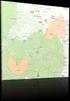 Utilizzo dei servizi WMS della Regione Autonoma della Sardegna Sistema Informativo Territoriale Regionale (SITR-IDT) Titolo Creatore Utilizzo del servizio WMS della Regione Sardegna SITR Data 11/05/09
Utilizzo dei servizi WMS della Regione Autonoma della Sardegna Sistema Informativo Territoriale Regionale (SITR-IDT) Titolo Creatore Utilizzo del servizio WMS della Regione Sardegna SITR Data 11/05/09
Istruzioni e informazioni utili
 1 Istruzioni e informazioni utili Istruzioni installazione Di seguito è descritta la procedura di installazione dell aggiornamento librerie ARCHline.XP. Tutti gli elementi installati verranno inseriti
1 Istruzioni e informazioni utili Istruzioni installazione Di seguito è descritta la procedura di installazione dell aggiornamento librerie ARCHline.XP. Tutti gli elementi installati verranno inseriti
Technical Certification LA PRATICA E IL POLISWEB
 Technical Certification LA PRATICA E IL POLISWEB Sommario 1- IL MODULO PRATICHE... 2 1.1 LA PRATICA DI KLEOS... 2 1.1.1 IL RIQUADRO DELLA PRATICA... 3 1.1.2 LE SCHEDE AGGIUNTIVE... 5 1.1.3 LA SCHEDA PARCELLAZIONE...
Technical Certification LA PRATICA E IL POLISWEB Sommario 1- IL MODULO PRATICHE... 2 1.1 LA PRATICA DI KLEOS... 2 1.1.1 IL RIQUADRO DELLA PRATICA... 3 1.1.2 LE SCHEDE AGGIUNTIVE... 5 1.1.3 LA SCHEDA PARCELLAZIONE...
WORD PROCESSING.
 WORD PROCESSING www.diego72.altervista.org CREARE IN SERIE LETTERE ED ETICHETTE La Creazione guidata Stampa unione è presente nella scheda Lettere consente di creare lettere tipo, etichette per indirizzi,
WORD PROCESSING www.diego72.altervista.org CREARE IN SERIE LETTERE ED ETICHETTE La Creazione guidata Stampa unione è presente nella scheda Lettere consente di creare lettere tipo, etichette per indirizzi,
GUIDA ALL INSTALLAZIONE DI R CONTENUTO
 GUIDA CONTENUTO In questa Guida verranno analizzati i vari passi all installazione del software Open Source R, sia per il Sistema Operativo Windows che MacOS. ALL INSTALLAZIONE DI R 2 Sommario 1. Sistema
GUIDA CONTENUTO In questa Guida verranno analizzati i vari passi all installazione del software Open Source R, sia per il Sistema Operativo Windows che MacOS. ALL INSTALLAZIONE DI R 2 Sommario 1. Sistema
IL PORTALE ELLY: COME GESTIRE LE IMPOSTAZIONI DEL PROPRIO CORSO. Per informazioni:
 IL PORTALE ELLY: COME GESTIRE LE IMPOSTAZIONI DEL PROPRIO CORSO Per informazioni: supporto.elly@unipr.it 1.L interno del corso Pulsante per attivare le azioni di caricamento Denominazione breve del corso
IL PORTALE ELLY: COME GESTIRE LE IMPOSTAZIONI DEL PROPRIO CORSO Per informazioni: supporto.elly@unipr.it 1.L interno del corso Pulsante per attivare le azioni di caricamento Denominazione breve del corso
UTILIZZO DEL MODULO DOCUMATIC PEC
 Codice documento 17050301 Data creazione 03/05/2017 Ultima revisione 25/05/2017 Software DOCUMATIC Versione 10 UTILIZZO DEL MODULO DOCUMATIC PEC Glossario L applicazione DOCUMATIC PEC. Conversazione L
Codice documento 17050301 Data creazione 03/05/2017 Ultima revisione 25/05/2017 Software DOCUMATIC Versione 10 UTILIZZO DEL MODULO DOCUMATIC PEC Glossario L applicazione DOCUMATIC PEC. Conversazione L
 Collaboratori 2009 1 Collaboratori 2009 Introduzione Da inizio ottobre è stato messo in produzione un nuovo portale per la ricezione dei materiali digitali prodotti da inviati e collaboratori esterni.
Collaboratori 2009 1 Collaboratori 2009 Introduzione Da inizio ottobre è stato messo in produzione un nuovo portale per la ricezione dei materiali digitali prodotti da inviati e collaboratori esterni.
Sistemi Informatici per il supporto alle decisioni Modulo 1. Database: concetti introduttivi
 Sistemi Informatici per il supporto alle decisioni Modulo 1 Database: concetti introduttivi Iniziamo questi primi passi introducendo alcune definizioni e concetti fondamentali su questo particolare software,
Sistemi Informatici per il supporto alle decisioni Modulo 1 Database: concetti introduttivi Iniziamo questi primi passi introducendo alcune definizioni e concetti fondamentali su questo particolare software,
Manuale GWCAP MANUALE. Software per la realizzazione di capitolati d appalto per gli impianti elettrici
 MANUALE Software per la realizzazione di capitolati d appalto per gli impianti elettrici 1 INDICE: 10 - Introduzione... 3 100 - Menu... 4 1000 - Menu File... 4 1001 - Nuovo... 4 1003 - Salva... 4 1002
MANUALE Software per la realizzazione di capitolati d appalto per gli impianti elettrici 1 INDICE: 10 - Introduzione... 3 100 - Menu... 4 1000 - Menu File... 4 1001 - Nuovo... 4 1003 - Salva... 4 1002
Creazione di layout con QGIS
 GDI Südtirol IDT Alto Adige Creazione di layout con QGIS redatto dal centro di competenza GIS di Informatica Alto Adige SpA Manuale redatto il: 21.12.2015 aggiornato il: 19.05.2016 versione: 1.1 file:
GDI Südtirol IDT Alto Adige Creazione di layout con QGIS redatto dal centro di competenza GIS di Informatica Alto Adige SpA Manuale redatto il: 21.12.2015 aggiornato il: 19.05.2016 versione: 1.1 file:
FAQ per l'utilizzo del progetto template di Allplan per DOCFA 4 TN
 FAQ per l'utilizzo del progetto template di Allplan per DOCFA 4 TN 1. Caricamento del progetto template Decomprimere il file DOCFA PROTOTIPO.prj.zip, copiare la cartella del progetto DOCFA PROTOTIPO.prj
FAQ per l'utilizzo del progetto template di Allplan per DOCFA 4 TN 1. Caricamento del progetto template Decomprimere il file DOCFA PROTOTIPO.prj.zip, copiare la cartella del progetto DOCFA PROTOTIPO.prj
Sovrapposizione di layer vettoriali
 Problema 106 Tema: rappresentazione Sovrapposizione di layer vettoriali Enunciato Sono dati due layer areali - L1 riporta informazioni amministrative del territorio (Limiti comunali) - L2 riporta informazioni
Problema 106 Tema: rappresentazione Sovrapposizione di layer vettoriali Enunciato Sono dati due layer areali - L1 riporta informazioni amministrative del territorio (Limiti comunali) - L2 riporta informazioni
Autodesk Map parte I digitalizzazione e importazione dati
 Autodesk Map parte I digitalizzazione e importazione dati Marco Negretti e-mail: marco.negretti@polimi.it http://geomatica.como.polimi.it V 5.1 10/10/08 I dati in Autodesk Map I dati vengono memorizzati
Autodesk Map parte I digitalizzazione e importazione dati Marco Negretti e-mail: marco.negretti@polimi.it http://geomatica.como.polimi.it V 5.1 10/10/08 I dati in Autodesk Map I dati vengono memorizzati
